Il miglior videoregistratore WMV gratuito
Hai visto questa app di Google Play sul tuo telefono o TV? Questa app esegue un file .wmv ogni volta che riproduci audio o video. Questo formato è in realtà per competere con Real Video. Dopo che questo è stato rilasciato, questa tecnologia viene adottata da Motion Pictures e Television Engineers. Di solito, questo formato viene utilizzato per i dischi DVD e Blu-ray. Tuttavia, quando si scarica o si salva il video da un DVD o da un sito Web, l'impostazione predefinita non è .wmv.
Ecco perché si consiglia di registrare nuovamente o convertire il video nei formati supportati dalla maggior parte dei lettori al giorno d'oggi. Detto questo, abbiamo elencato alcuni dei migliori Registratore WMV app che consentono di convertire la registrazione Webex in WMV.
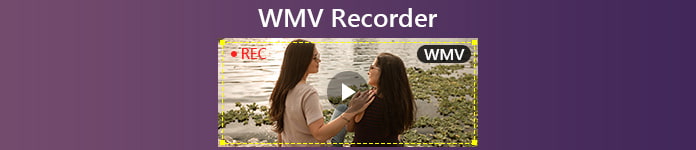
Parte 1. Sette dei migliori videoregistratori WMV gratuiti
1. Registratore dello schermo gratuito FVC
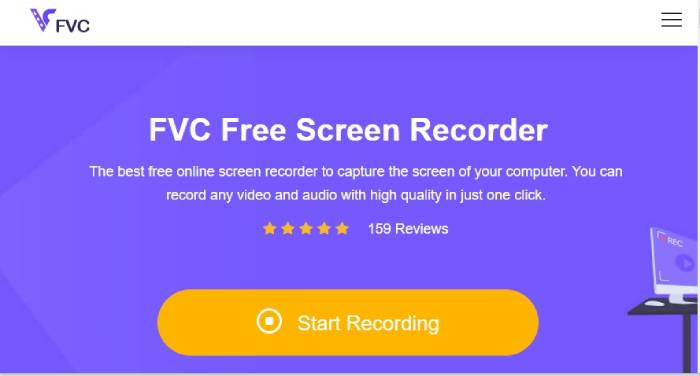
Il primo videoregistratore WMV è di FVC. C'è uno strumento chiamato Registratore dello schermo gratuito FCV che può registrare video WMV in qualità originale e persino convertire formati in WMV e MP4 o altri formati popolari da 20 fps a 24 fps. In che modo uno screen recorder può essere un'alternativa nella conversione? Invece di scaricare e convertire, puoi registrare nuovamente il video. Registra il file e imposta il formato video nel formato che preferisci. È un browser e uno strumento dipendente da Internet in grado di registrare l'attività dello schermo del computer. Oltre a registrare video, può anche registrare audio da podcast, radio, audiolibri e chiamate vocali. Inoltre, puoi anche modificare la registrazione prima di esportarla. Tutte queste funzionalità sono disponibili per FVC Free Screen Recorder. Scopri come utilizzare questo strumento controllando i passaggi seguenti.
Passo 1. Accedi al sito ufficiale di Registratore dello schermo gratuito FVC.
Passo 2. Clicca su Inizia a registrare per avviare la barra mobile degli strumenti. Consentire tutti gli accessi necessari fino all'attivazione dello strumento.
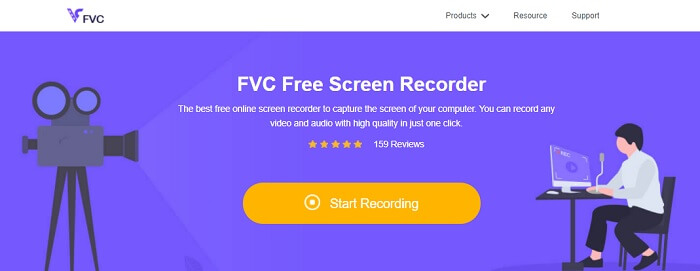
Passaggio3. Prima di iniziare la registrazione, regola la cornice in base alle dimensioni desiderate. Quindi modificare il file di output andando su impostazioni. Successivamente, fai clic su REC pulsante per iniziare la registrazione.
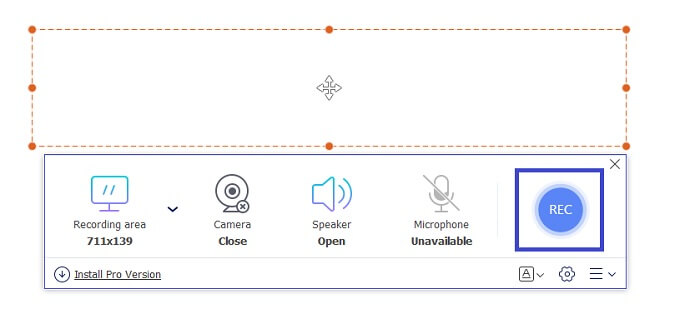
Passaggio 4. Dopo la registrazione, fare clic sul pulsante quadrato blu per terminare il registratore.
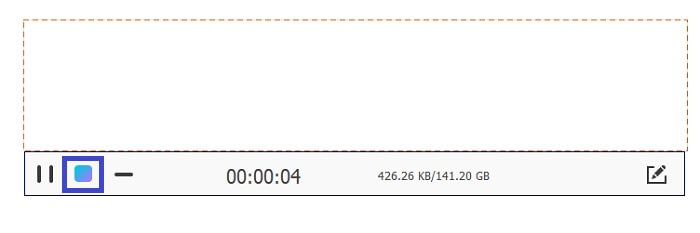
Passaggio 5. Individua il file registrato controllando il record del file nella parte inferiore della barra mobile. I file sono organizzati dalla registrazione più recente alla più vecchia.
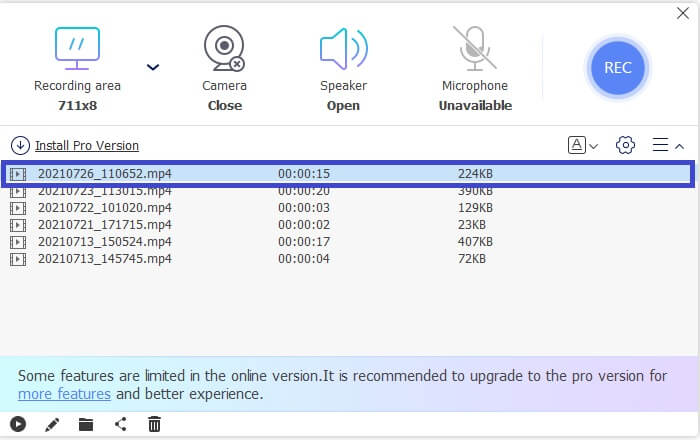
Professionisti
- È gratuito, non è necessario registrarsi.
- Il formato di output supporta il formato WMV.
- Ti consente di modificare il video prima di salvarlo.
- La qualità di registrazione va dal più basso al più alto.
Contro
- La registrazione ha una filigrana.
Non sei ancora soddisfatto? C'è più. Se lo desideri, puoi scaricare la versione pro dello strumento. C'è un link che dice Scarica la versione Pro dall'interfaccia principale. Oppure puoi anche fare clic sui pulsanti di download da qui.
Download gratuitoPer Windows 7 o versioni successiveDownload sicuro
Download gratuitoPer MacOS 10.7 o versioni successiveDownload sicuro
FVC Screen Recorder è etichettato come uno dei migliori registratori dello schermo in questi giorni. Può essere utilizzato per la registrazione personale o professionale. Se stai cercando un'app in grado di convertire la registrazione Webex in WMV, questa è quella giusta per te. Questo offre più formati rispetto a quello gratuito. Scatta facilmente istantanee, modifica la registrazione, pianificala se sei occupato, imposta la durata e molto altro ancora. È quindi sicuro dire che le funzionalità offerte sono maggiori rispetto a quelle gratuite. Inoltre, anche i formati di output e le opzioni di frame rate sono molti. Cosa c'è di buono in questo strumento? È molto utile per coloro che sono in Telemarketing, Video tutorial, Vlogging e anche per uso personale. Per usarlo, ecco una semplice guida per te.
Passo 1. Ottieni l'app facendo clic sul pulsante sopra indicato.
Passo 2. Segui la procedura guidata di configurazione e configurala in base alle tue preferenze. Successivamente, lo strumento viene avviato automaticamente.
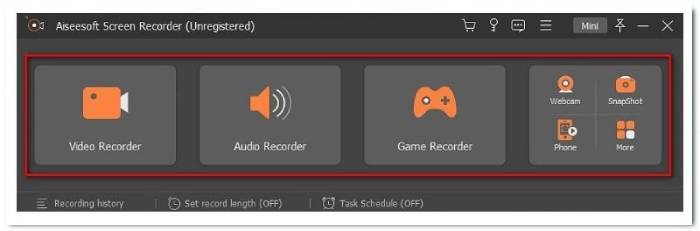
Passaggio 3. Quindi, fai clic sulla scheda Videoregistratore, quindi apparirà l'interfaccia per la registrazione. Regola la cornice alla dimensione che desideri registrare. Inoltre, controlla l'impostazione per modificare l'output in WMV. Quindi, colpisci il rosso REC per iniziare a registrare i tuoi video WMV.

Passaggio 4. Una volta terminata la registrazione, il pulsante Red Square nella parte inferiore dell'interfaccia principale. Quindi apparirà un'altra finestra. Qui è dove sceglierai tra riprenderlo e salvare il file.

Passaggio 5. Dopo aver salvato il file, apparirà la finestra in cui è possibile trovare la registrazione. Allo stesso modo, le registrazioni sono arrangiate dalle ultime alle vecchie.
Professionisti
- Ha più formati da offrire.
- Il framerate inizia da 20 a 60 fps.
- ID qualità video dal più basso al Lossless.
- Nessuna filigrana.
Contro
- Applicazione a pagamento.
- Ha bisogno di una versione più recente di Windows.
2. Windows Movie Maker
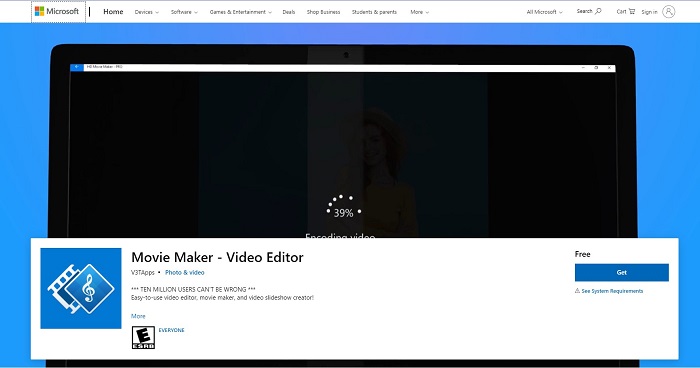
Si potrebbe chiedere come convertire la registrazione Webex in WMV utilizzando Windows Movie Maker? Bene, è semplice. Windows Movie Maker è un editor video, un convertitore e un creatore di presentazioni video facili da usare. Poiché è un convertitore, puoi anche usarlo per modificare il video e impostare il formato su WMV dopo la modifica. Questo creatore di filmati può aggiungere uno o più clip in ogni caso è necessario aggiungerne altri al video che stai convertendo. Per saperne di più sullo strumento, ecco i pro e i contro da considerare.
Professionisti
- È un convertitore con molti formati incluso WMV.
- Il formato di output supporta il formato WMV.
- Ti consente di modificare il video prima di salvarlo.
- La qualità di registrazione va dal più basso al più alto.
Contro
- La registrazione ha una filigrana.
3. Cattura schermo EzVid
Proprio come FVC Free Screen Recorder, anche EzVid è un'alternativa. Invece di convertire, puoi semplicemente registrare di nuovo il video. Ad ogni modo, fornisce una buona qualità video ed è anche un editor video compatibile con Windows Xp3, 7, 8 e 10. È divertente da usare, può permetterti di disegnare sullo schermo durante la registrazione e controllare la velocità del tuo video . C'è di più, dai un'occhiata qui sotto.
Professionisti
- Può registrare voci.
- Può registrare Face cam, giochi, app, mappe e pagine web.
- EzVid usa i binari C++.
- Con una miriade di funzioni.
Contro
- Lo strumento si blocca a volte/problemi tecnici durante l'uso.
- Alcuni utenti segnalano un ritardo.
4. Snagit
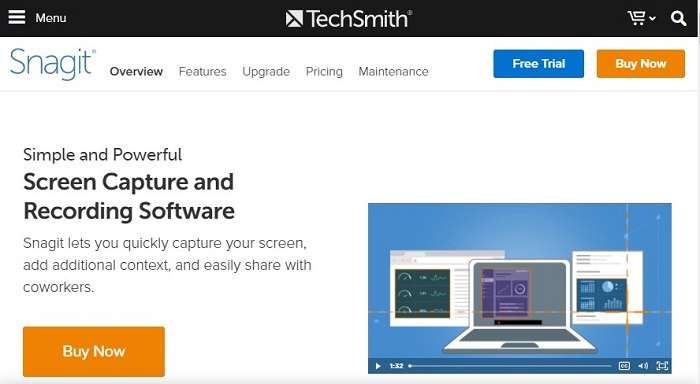
Un altro download gratuito del registratore WMV è Snagit. Condividi istantaneamente immagini, video, GIF o altri output di condivisione come WMV. Inoltre, puoi anche creare modelli, rappresentazioni visive e annotazioni. C'è anche una funzione chiamata Smart Move, che cattura gli oggetti e li rende mobili. È possibile riorganizzare i pulsanti, aggiungere o eliminare testo e modificare gli elementi dell'immagine acquisita. C'è altro da offrire per vedere l'elenco qui sotto.
Professionisti
- Ti permette di creare timbri.
- Converti e modifica un video.
- Registra lo schermo di iOS.
- Ritaglia i video clip.
Contro
- L'acquisizione in scorrimento non funziona.
5. Studio OBS
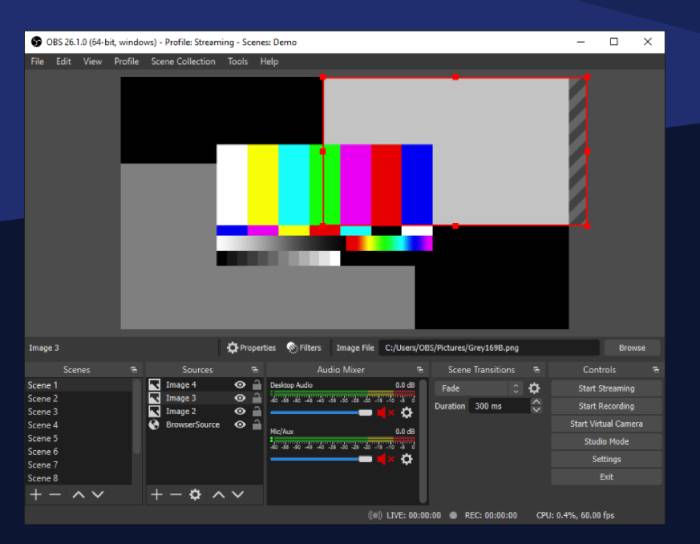
Questa app è la più popolare tra gli streamer. Viene utilizzato per registrare lo streaming live e può fungere anche da strumento per eseguire lo streaming live. La maggior parte dei giocatori lo usa perché può svolgere attività simultanee. Inoltre, principalmente perché è un software di registrazione video open source. Offre alte prestazioni e transizioni personalizzate senza soluzione di continuità. Oltre a questi, puoi anche controllare l'elenco qui sotto.
Professionisti
- Ha semplici impostazioni di configurazione.
- Le impostazioni sono semplificate.
- Ha un Dock IU che ti permette di riorganizzare i layout.
- Può produrre vari formati.
Contro
- L'acquisizione in scorrimento non funziona.
6. Videocamera gratuita
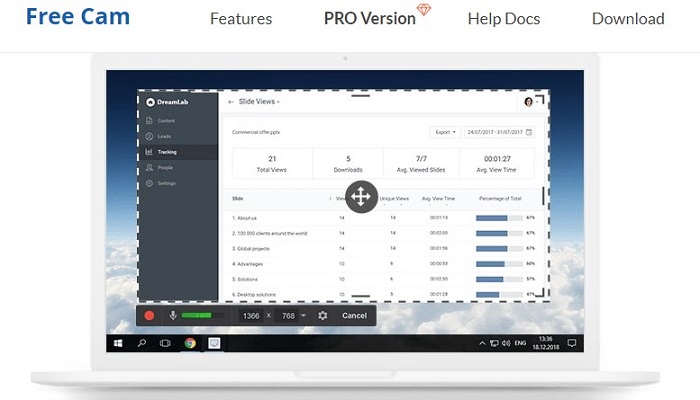
Free Cam offre funzionalità jam-pack che puoi utilizzare per creare video personali o professionali. Lo strumento fornisce un rapporto di aspetto regolabile come la registrazione dello schermo FVC. Puoi anche registrare la tua voce in alta qualità ed evidenziare facilmente il cursore del mouse. Poiché questo strumento registra anche i suoni di sistema, sei sicuro che la qualità dell'audio è eccezionale e senza rumori di fondo. Nel frattempo, scopri di più controllandone i vantaggi e gli svantaggi.
Professionisti
- Ha un pulsante diretto su diversi siti di social media per la condivisione.
- 720p massimo di qualità video.
- Sono possibili annotazioni e suggerimenti per l'impostazione.
- La regolazione fine dell'audio è supportata.
Contro
- La cam gratuita a volte non funziona anche dopo aver riavviato il trucco.
7. CondividiX
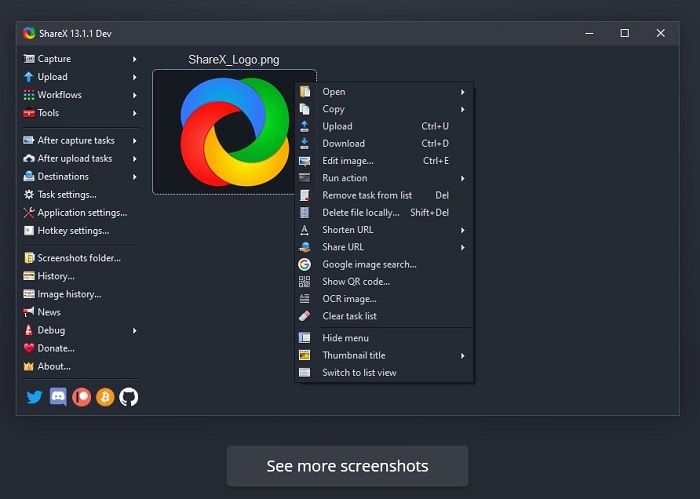
ShareX è un altro strumento che può convertire la registrazione Webex in WMV registrando. Questo strumento ha la registrazione dello schermo, l'acquisizione dell'audio e la funzione di acquisizione dello schermo. Inoltre, ti consente di annotare mentre stai registrando. Se ti stai chiedendo se questo strumento supporta il formato WMV. Eppure lo è. Ha più funzionalità che non sono presenti su altri registratori dello schermo. Vedi l'elenco sotto
Professionisti
- Ha l'acquisizione del testo o l'OCR che non è incorporato in altri strumenti.
- È disponibile anche l'acquisizione a scorrimento.
- Regione personalizzabile.
- Registrazione audio abilitata.
Contro
- È necessario modificare il codec video.
- Modifica in FFMpegPath.
- Necessità di installare dispositivi di registrazione.
Grafico di confronto
| Registratore dello schermo gratuito FVC | Registratore dello schermo FVC (Premium) | Windows Movie Maker | Cattura schermo EzVid | Snagit | Studio OBS | Videocamera gratuita | CondividiX | |
| Registra video |  |  |  |  |  |  |  |  |
| Registra video con audio |  |  |  |  |  |  |  |  |
| Modifica registrazione |  |  |  |  |  |  |  |  |
| Agenda |  |  |  |  |  |  |  |  |
| Imposta durata |  |  |  |  |  |  |  |  |
| Fai uno screenshot |  |  |  |  |  |  |  |  |
| Filigrana |  |  |  |  |  |  |  |  |
| Qualità di registrazione | Minimo, Basso, Medio, Alto | Minimo, Basso, Medio, Alto, Massimo, Senza perdita | Minimo, Basso, Medio, Alto | Minimo, Basso, Medio, Alto | Minimo, Basso, Medio, Alto | Minimo, Basso, Medio, Alto | Minimo, Basso, Medio, Alto | Minimo, Basso, Medio, Alto |
| Frequenza fotogrammi di registrazione | 20 fps, 24 fps | 20 fps, 24 fps, 25 fps, 30 fps, 60 fps | 20 fps, 24 fps | 20 fps, 24 fps | 20 fps, 24 fps 30 fps | 20 fps, 24 fps 30 fps 60 fps | 20 fps, 24 fps 30 fps | 20 fps, 24 fps |
| Produzione | WMV, MP4 | WMV, MP4, MOV, F4V, TS, AVI, WMA, MP3, M4A, AAC, PNG, JPG / JPEG, BMP, GIF, TIFF | WMV, GIF, MP4 | WMV, GIF, MP4 | WMV, GIF, MP4 | WMV, GIF, MP4 | WMV, GIF, MP4 | WMV, GIF, MP4 |
Parte 2. Domande frequenti sul videoregistratore WMV
Perché non riesco a riprodurre file .wmv sul mio telefono?
Uno dei possibili motivi è la mancanza di blocchi di dati. Il formato del file non verrà riprodotto perché un piccolo segmento dell'intera lunghezza del video presenta arresti di sistema impropri che causano il danneggiamento del file.
Quali lettori dovrei usare per riprodurre file .wmv?
Puoi provare i seguenti lettori WMV: VLC Media Player, Windows Media Player, KMPlayer, DivX Player.
MPlayer può riprodurre il formato .wmv?
Sì, può. Per essere precisi, ecco i formati supportati: .wmv, AVI, MPEG, WMA, OGG, OGM e MP4.
Conclusione
Si spera che l'elenco dei videoregistratori WMV scritto in questo articolo sia abbastanza utile per riprodurre i formati di file .wmv. Puoi fare riferimento alla tabella sopra per vedere un riepilogo delle funzionalità che offre. In questo modo puoi decidere facilmente e adattarti alle tue esigenze.



 Video Converter Ultimate
Video Converter Ultimate Screen Recorder
Screen Recorder



